皆さま、こんにちは。ホンヤク社の成田です。
3月も終盤ですがまだまだ肌寒い日が続きますね。皆さまはいかがお過ごしでしたしょうか?
本日は、Microsoft PowerPointの箇条書きおよび段落番号機能のご紹介です。
PowerPointはプレゼンテーションに使うことを目的として使われることが多いため、整然とされた見た目になるようにこれらの機能がよく使われます。翻訳のお仕事では、訳文を上書きする際に原文ファイル内でのこれらの設定を壊さないように注意することが大事です。
PowerPointの本文部分のプレースホルダーでは、たとえば下図のように既定で箇条書きの書式が設定されていることも多く、それに沿った形で本文テキストが入力されていることがよく見られます。
※画面はMicrosoft 365のExcel(2024年3月現在)です
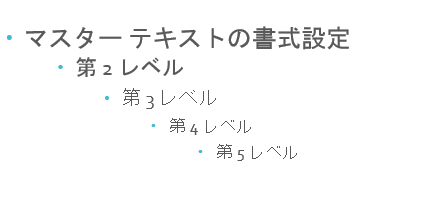
上図のような書式設定が適用されている場合は、たとえば実際のプレースホルダー内で下図のように第3レベルのところで改行(Enterキー)すると、同じレベル設定が適用された行が候補として(水色の中点が薄く表示されています)出現し、そのまま同じレベルの行として入力できます。
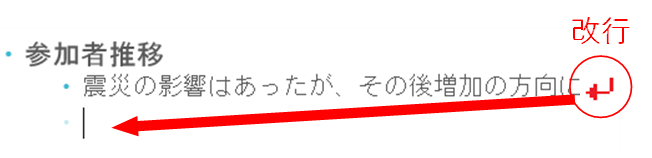
段落番号の場合は、下図のように同じレベルの次の番号の行が候補として出現します。

上記のような自動設定を利用して、たとえば誤って行全体を削除してしまった場合でも、前の行で改行を入力することで、同じレベルの次の行を作成することができます。また、1つの箇条書きや段落番号の中で改行を挿入したい場合は、改段落をしない改行としてShift + Enterという方法があります。
いかがでしたでしょうか? PowerPointの箇条書きや段落番号機能の基本的な仕組みがおわかりいただけたかと思います。
次回は、箇条書き・段落番号についてもう少し詳しくお話しします。


